Det finns flera appar att välja bland nr det kommer till e-post i android. Vissa telefoner har inbyggda renodlade e-postappar, det finns tredjepartsappar att ladda ner så som Blue Mail. Den här guiden utgår dock från Gmail-appen. Vill du använda någon annan app används nedan inställningar.
Inkommande serverinställningar:
IMAP
Server: imap.websupport.se
För krypterade anslutningar, med SSL: port 993. (Rekommenderat)
För okrypterade anslutningar, utan SSL: port 143.
Utgående serverinställningar:
Utgående server/SMTP: smtp.websupport.se
För krypterad anslutning, med SSL: port 465. (Rekommenderat)
För okrypterad anslutning, utan SSL: port 587
- Börja med att öppna gmailappen. Har du ingen e-post sedan tidigare kommer guiden för att lägga till e-post öppnas direkt. annars börjar du med att klicka på de tre strecken uppe till höger.
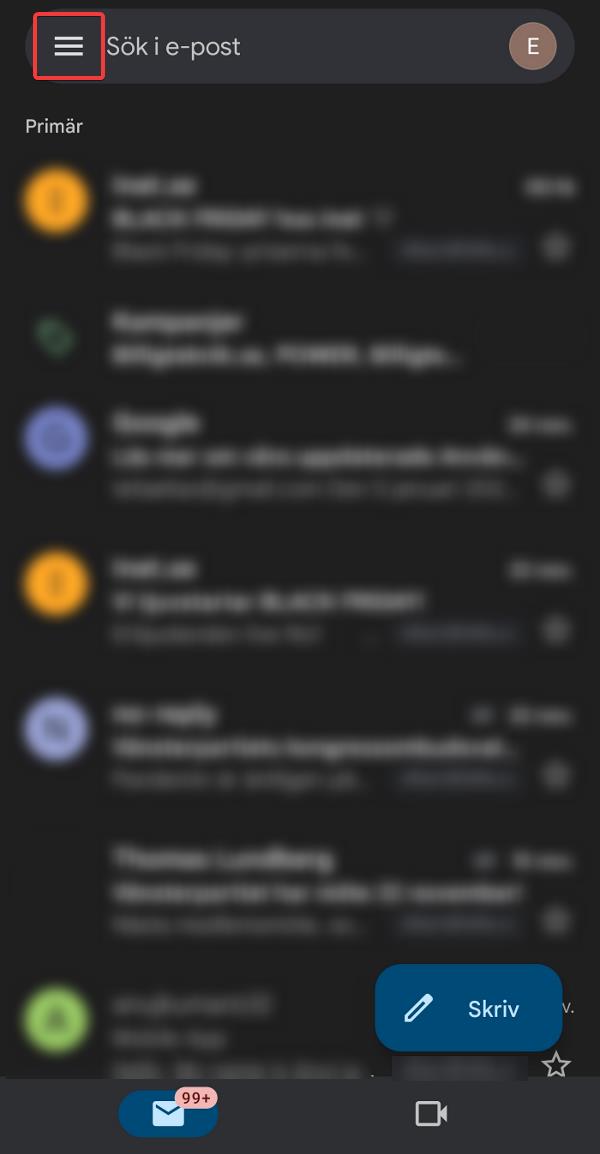
- Tryck på Inställningar längst ner i en menyn
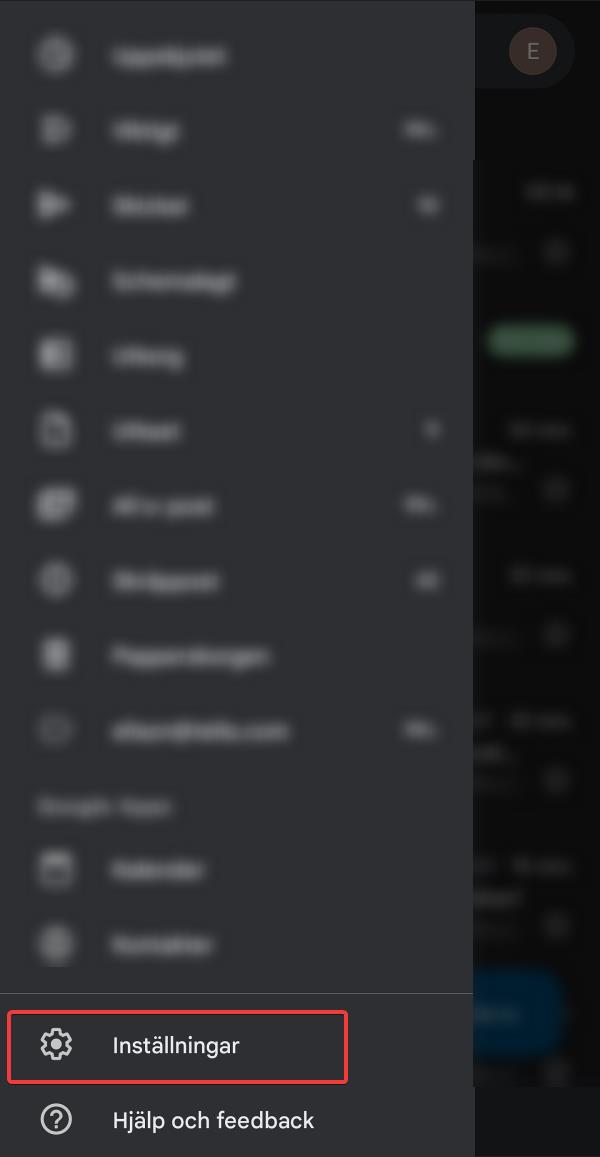
- Välj Lägg till ett konto.

- Välj ”Övrigt”
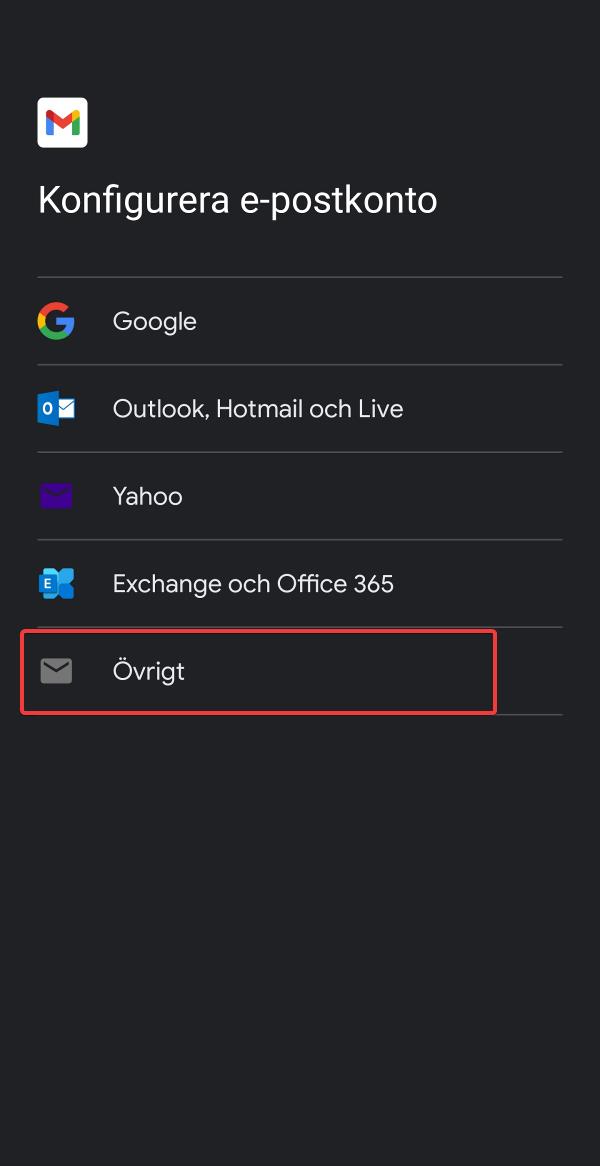
- Fyll i e-postadress och klicka nästa.
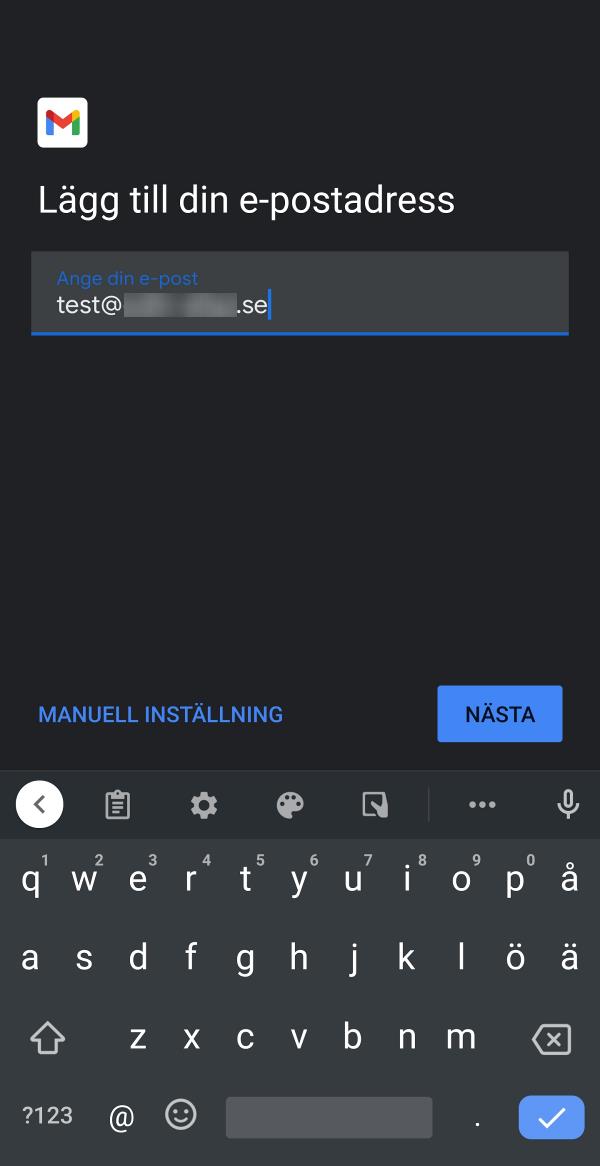
- Välj IMAP
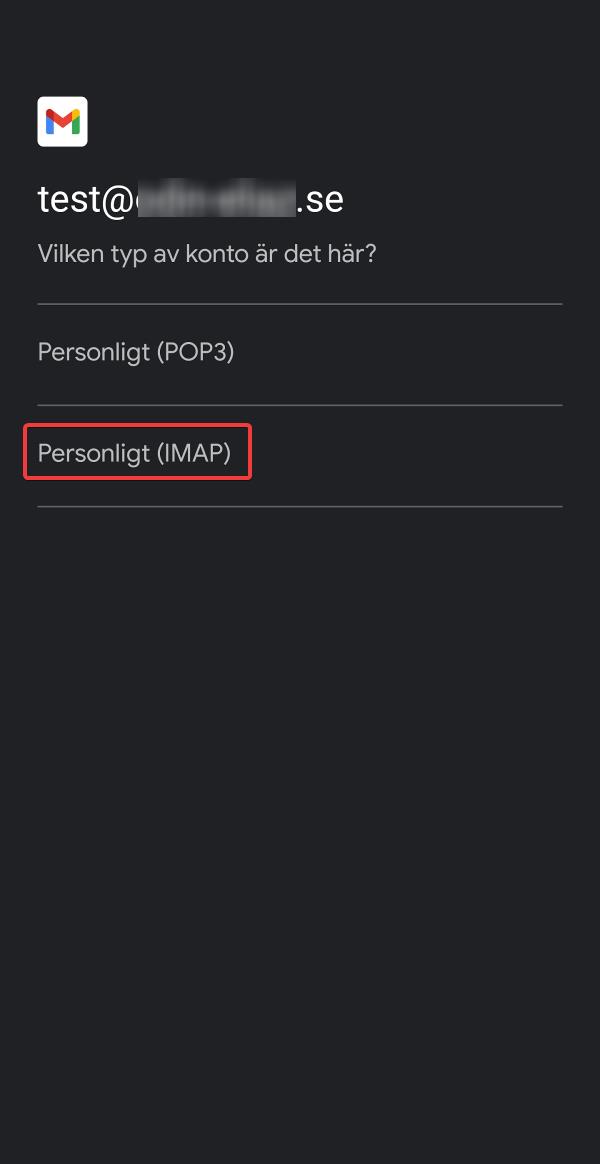
- Fyll i hela e-postadressen som användarnamn, e-postadressens lösenord samt ”imap.websupport.se” som server vid de inkommande inställningarna. Klicka sedan Nästa
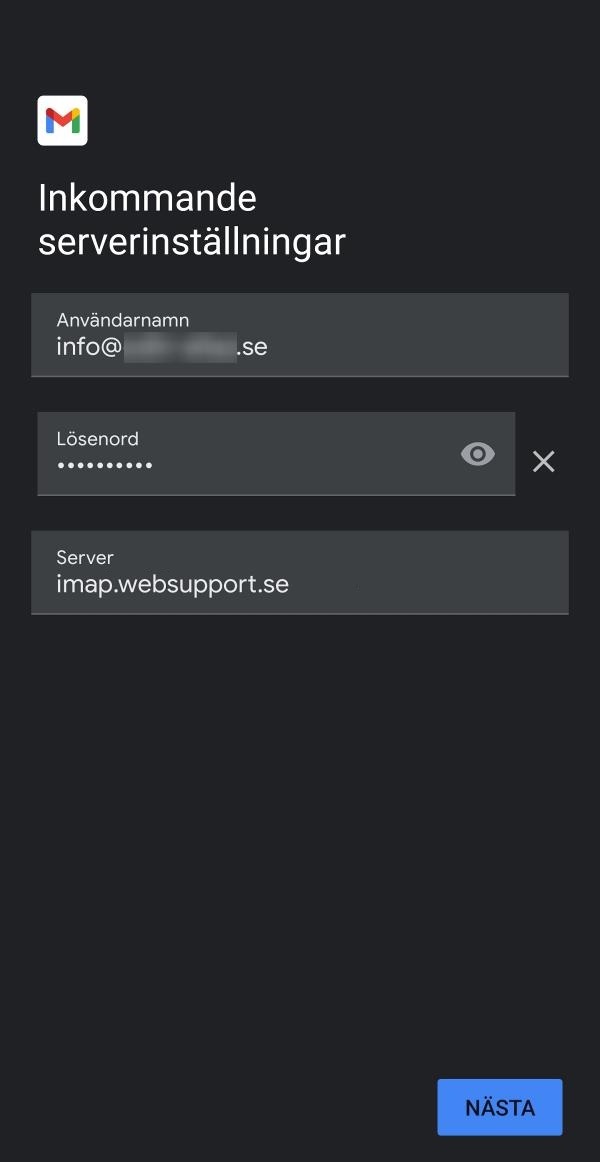
- Fyll i e-postadress och lösenord även för de utgående inställningarna, men ange ”smtp.websupport.se” som server den här gången. Klicka sedan Nästa.
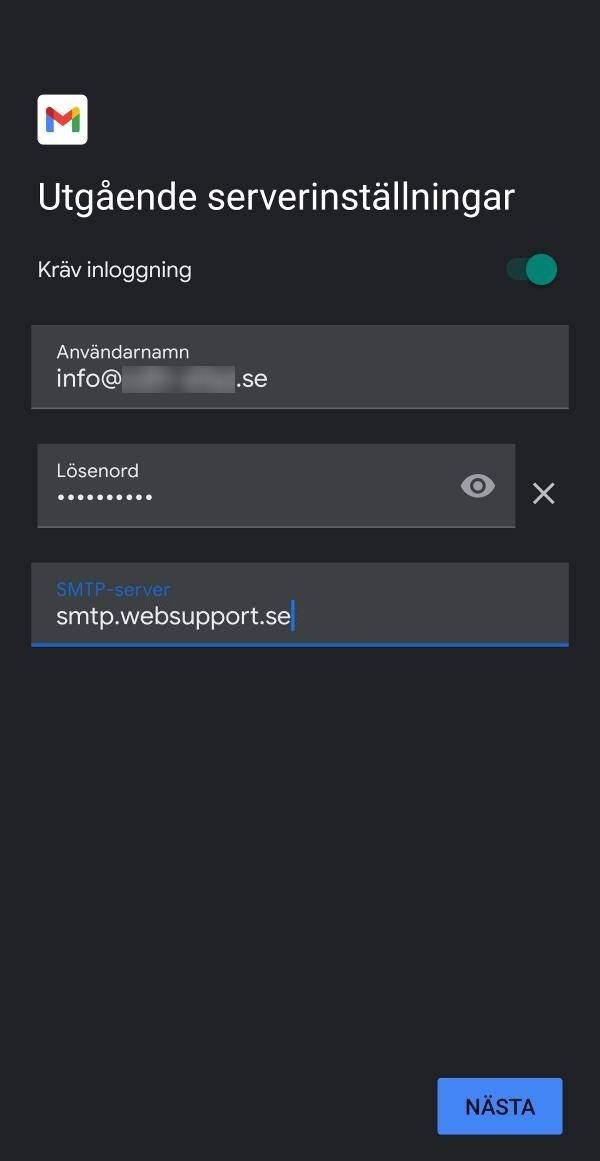
I nästa steg väljer du hur ofta du vill få notiser och hur ofta det ska kollas efter nya mail. Därefter anger du ett kontonamn (syns bara i din telefon) och det namn du vill ska synas hos mottagarna.
Har du glömt lösenordet till din e-postadress kan du följa denna guide för att ändra det: https://kunskap.websupport.se/kb/andra-losenord-for-e-post/
